
Die Erstellung von Subplots ist eines von mehreren Datenvisualisierungstools, die von der Python-Bibliothek Plotly bereitgestellt werden. Eine große Erzählung kann durch Nebenhandlungen in mehrere kleinere Erzählungen unterteilt werden. Um der Hauptgeschichte mehr Tiefe und Kohärenz zu verleihen, kann es manchmal notwendig sein, jeder Nebenhandlung einen eigenen Titel zu geben.
Durch die Verwendung des subplot_titles-Parameters können wir Subplot-Titel im Plotraster anpassen. Die Funktion make_subplots() ist eigentlich eine Factory-Methode, die es uns ermöglicht, ein Plotraster mit einer angegebenen Anzahl von Zeilen und Spalten zu erstellen. Werfen wir einen genaueren Blick auf einige der Schlüsselparameter, die wir mit make_subplots() manipulieren können –
rows − Dieser Parameter gibt die Anzahl der Zeilen im Plotraster an.
cols – Dieser Parameter gibt die Anzahl der Spalten im Plotraster an.
specs – Ein Array von Arrays, die den Typ jedes Unterplots im Raster beschreiben. Jedes Element im Specs-Array sollte zwei Werte enthalten: die Anzahl der Zeilen und Spalten, die sich der Unterplot erstreckt, und den Typ des Unterplots.
subplot_titles – Ein Array von Zeichenfolgen, die zur Anzeige der Titel jedes Nebenplots im Raster verwendet werden. Die Größe dieses Arrays sollte der Anzahl der Unterplots im Raster entsprechen.
Im folgenden Code machen wir es so, dass wir jeder Nebenhandlung einen eindeutigen Titel geben –
fig = make_subplots(rows=1, cols=3, subplot_titles=("Subplot 1", "Subplot 2", "Subplot 3"))
Bevor Sie den eigentlichen Code schreiben, sollten Sie seinen Algorithmus verstehen.
Importieren Sie die erforderlichen Module – plotly.graph_objs und plotly.subplots sowie numpy.
Erstellen Sie einige Daten mit Numpy zum Plotten.
Verwenden Sie die Funktion make_subplots, um ein Subplot-Raster mit 1 Zeile und 3 Spalten zu erstellen. Legen Sie eindeutige Titel für jede Nebenhandlung fest, indem Sie das Argument subplot_titles übergeben.
Fügen Sie mit der Methode add_trace zu jedem Unterplot eine Spur hinzu. Übergeben Sie für jedes Sprite ein go.Scatter-Objekt, das die darzustellenden Daten und einen Namensparameter zum Beschriften der Daten enthält.
Verwenden Sie die Methode update_layout, um dem gesamten Diagramm einen Titel zuzuweisen.
Verwenden Sie die Methoden update_xaxes und update_yaxes, um den X- und Y-Achsen jedes Unterplots eindeutige Titel zuzuweisen.
Verwenden Sie die Show-Methode, um die Handlung anzuzeigen.
import plotly.graph_objs as go
from plotly.subplots import make_subplots
import numpy as np
# Create data
x = np.linspace(0, 10, 100)
y1 = np.sin(x)
y2 = np.cos(x)
y3 = np.tan(x)
# Create subplots
fig = make_subplots(rows=1, cols=3, subplot_titles=("Sin(x)", "Cos(x)",
"Tan(x)"))
# Add traces
fig.add_trace(go.Scatter(x=x, y=y1, name='Sin(x)'), row=1, col=1)
fig.add_trace(go.Scatter(x=x, y=y2, name='Cos(x)'), row=1, col=2)
fig.add_trace(go.Scatter(x=x, y=y3, name='Tan(x)'), row=1, col=3)
# Assign unique titles to each subplot
fig.update_layout(title_text="Trigonometric Functions")
fig.update_xaxes(title_text="X-axis for Sin Wave", row=1, col=1)
fig.update_xaxes(title_text="X-axis for Cos Wave", row=1, col=2)
fig.update_xaxes(title_text="X-axis Tan Wave", row=1, col=3)
fig.update_yaxes(title_text="Y-axis for Sin Wave", row=1, col=1)
fig.update_yaxes(title_text="Y-axis for Cos Wave", row=1, col=2)
fig.update_yaxes(title_text="Y-axis Tan Wave", row=1, col=3)
# Display the plot
fig.show()
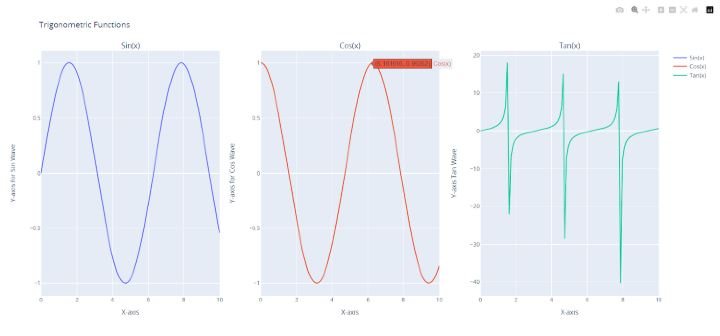
Importieren Sie zunächst plotly.graph objs und plotly.subplots, da es sich hierbei um erforderliche Bibliotheken handelt. Um einige Beispieldaten zu erstellen, haben wir auch die Numpy-Bibliothek importiert.
Dann erstellen Sie einige Beispieldaten mit der numpy-Bibliothek. Die Sinus-, Kosinus- und Tan-Funktionen des Arrays x werden durch die drei von uns generierten Arrays y1, y2 und y3 dargestellt. Als nächstes verwenden wir die Methode make subplots(), um ein Raster von Unterplots mit einer Zeile und drei Spalten zu generieren.
Die Option „Unterhandlungstitel“ enthält außerdem ein Array mit den drei Zeichenfolgenwerten „Sin(x)“, „Cos(x)“ und „Tan(x)“. Daraus ergibt sich der Titel jedes Raster-Nebenplots.
Verwenden Sie die Funktion „add Trace()“, um jedem Untergraphen nach dem Erstellen des Untergraphenrasters eine Spur hinzuzufügen. Für die drei Arrays y1, y2 und y3 wird jeweils Scatter-Tracking hinzugefügt. Für diese drei Spuren stellen wir auch Namensparameter als „Sin(x)“, „Cos(x)“ und „Tan(x)“ bereit. Durch die Verwendung der Parameter row und col der Methode add Trace() können wir Untergraphen für jede Spur definieren.
Verwenden Sie dann die Methode update layout(), um den Gesamttitel des Plots in „Trigonometrische Funktionen“ zu ändern.
Legen Sie nun die X- und Y-Achsentitel für jede Unterhandlung mit den Methoden update xaxes() und update yaxes() fest und geben Sie für jede Unterhandlung einen speziellen Titel an. Um anzugeben, welchen Untergraphen wir aktualisieren möchten, stellen wir Zeilen- und Spaltenparameter bereit. Wir übergeben auch den Titeltextparameter, um den Titel für die x- oder y-Achse festzulegen.
Verwenden Sie abschließend die Methode show(), um die Zeichnung anzuzeigen.
subplots() von Plotly bietet eine praktische Möglichkeit, ein Raster von Nebenhandlungen zu erstellen. Jede Unterfigur im Raster kann über den Parameter „Unterfigurtitel“ einen anderen Titel haben. Darüber hinaus ermöglichen uns die Routinen update xaxes() und update yaxes(), die Namen der x- und y-Achsen für jeden Unterplot zu ändern.
Das obige ist der detaillierte Inhalt vonWie wende ich in Plotly in Python jedem einzelnen Nebenplot einen anderen Titel an?. Für weitere Informationen folgen Sie bitte anderen verwandten Artikeln auf der PHP chinesischen Website!
 Centos7 Firewall schließen
Centos7 Firewall schließen
 Windows ändert den Dateityp
Windows ändert den Dateityp
 So verwenden Sie die Filterfunktion
So verwenden Sie die Filterfunktion
 Inländische kostenlose ChatGPT-Enzyklopädie
Inländische kostenlose ChatGPT-Enzyklopädie
 So kaufen und verkaufen Sie Bitcoin auf Huobi.com
So kaufen und verkaufen Sie Bitcoin auf Huobi.com
 So lösen Sie das Problem, dass Tomcat die Seite nicht anzeigen kann
So lösen Sie das Problem, dass Tomcat die Seite nicht anzeigen kann
 Verwendung der sqrt-Funktion in Java
Verwendung der sqrt-Funktion in Java
 So verwenden Sie die Rangfunktion
So verwenden Sie die Rangfunktion




